
Cómo recuperar WhatsApp de un teléfono roto [ Android y iPhone]

"La pantalla de mi teléfono se rompió en la parte superior derecha y no responde, justo donde está el acceso a la configuración, lo que significa que no puedo acceder a la opción de copia de seguridad. ¿Qué pasa si sigo usando WhatsApp en otro teléfono? ¿Aún podré hacerlo? ¿Restaurar la copia de seguridad en el futuro?"
- De Reddit
WhatsApp se ha convertido en una herramienta esencial para la comunicación, ya que contiene innumerables mensajes, fotos, videos y documentos importantes compartidos con familiares, amigos y colegas. Más que una simple aplicación de mensajería, WhatsApp lleva nuestros valiosos recuerdos e información laboral esencial. Sin embargo, cuando la pantalla de un teléfono se rompe inesperadamente, podemos perder el acceso a estos valiosos datos en un instante. Con una pantalla dañada que hace casi imposible utilizar el teléfono, recuperar los datos de WhatsApp se convierte en un gran desafío. En esta guía, exploraremos cómo recuperar WhatsApp de un teléfono roto sin perder información importante.
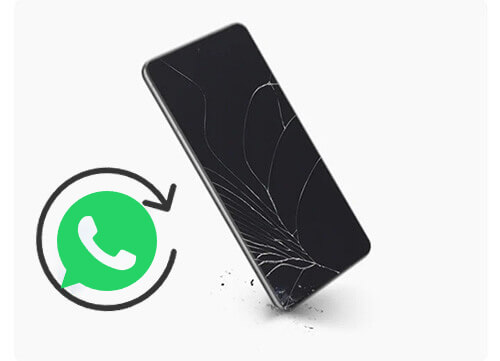
Si su teléfono Android está roto, existen varias formas de recuperar los datos de WhatsApp. Las opciones varían según la condición de su teléfono y la configuración de respaldo.
Para una recuperación más fácil y eficiente, puede utilizar una herramienta profesional de recuperación de datos Android . La extracción de datos Android rotos es muy recomendable para recuperar mensajes, medios y otros datos de WhatsApp de dispositivos Android rotos. Incluso en situaciones como una pantalla negra o un fallo del sistema , este software puede escanear y extraer archivos.
Características clave de la extracción de datos Android rotos:
¿Cómo recuperar mensajes de WhatsApp de teléfonos rotos?
01 Para utilizar esta herramienta de recuperación de datos Android , instálela en su PC y ejecútela. Seleccione "Extracción de datos Android rotos" en la barra lateral y haga clic en "Iniciar".

02 Inicie el proceso de recuperación eligiendo su modo de reparación preferido y haciendo clic en "Iniciar". Seleccione su modelo de teléfono y haga clic en "Confirmar". Si no está seguro del modelo de su dispositivo, utilice el icono del signo de interrogación para obtener ayuda.

03 Después de reparar el teléfono, la herramienta de recuperación escaneará los datos del dispositivo. Una vez completado, marque "WhatsApp" o "Adjuntos de WhatsApp", elija el contenido específico que desea restaurar y haga clic en "Recuperar" para transferir los datos de su teléfono a su computadora.

Si ha habilitado las copias de seguridad de WhatsApp en Google Drive, recuperar datos desde allí es sencillo. Este método es conveniente, pero necesitarás la misma cuenta de Google y el mismo número de teléfono para que funcione. Aquí están los pasos:
Paso 1. En un nuevo dispositivo Android , instale WhatsApp y verifique su número de teléfono.
Paso 2. Inicie sesión en la cuenta de Google utilizada para la copia de seguridad.
Paso 3. WhatsApp te pedirá que restaure desde Google Drive. Confirme tocando "RESTAURAR". Espere a que se complete la restauración y sus chats y medios aparecerán en la aplicación.

¿Cómo puedo recuperar mis mensajes de WhatsApp si mi teléfono está roto? Si anteriormente realizó una copia de seguridad manual de sus datos de WhatsApp en el almacenamiento local de su teléfono, puede ubicar y restaurar esos archivos de copia de seguridad a través de su administrador de archivos.
Paso 1. Conecte su teléfono a su computadora usando un cable USB o conecte una unidad flash USB a su teléfono mediante un cable OTG.
Paso 2. Usando su computadora o el administrador de archivos integrado de su teléfono, navegue hasta la carpeta de respaldo de WhatsApp (generalmente ubicada en /sdcard/WhatsApp/Databases/).
Paso 3. Identifique los archivos de respaldo que terminan en ".db.crypt" y cópielos en una ubicación segura.
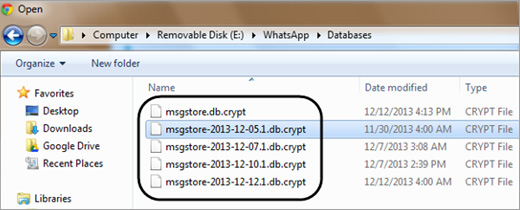
Paso 4. Instala WhatsApp en tu nuevo teléfono Android y, durante el proceso de configuración, selecciona la opción "Restaurar desde copia de seguridad local".
Paso 5. Navegue hasta la ubicación donde copió previamente los archivos de respaldo y complete el proceso de restauración.
Para iPhones rotos, iCloud e iTunes ofrecen opciones sólidas para recuperar mensajes y archivos multimedia de WhatsApp. Elija el método que mejor se adapte a sus preferencias de copia de seguridad.
Si su iPhone tiene habilitada la copia de seguridad de iCloud y los datos de WhatsApp están incluidos en la copia de seguridad, puede recuperar sus mensajes de WhatsApp restaurando la copia de seguridad de iCloud. A continuación se detallan los pasos específicos para recuperar mensajes de WhatsApp de un iPhone roto usando la copia de seguridad de iCloud:
Paso 1. Configura tu nuevo iPhone e inicia sesión en tu cuenta de iCloud.
Paso 2. Descarga WhatsApp y verifica tu número de teléfono.
Paso 3. WhatsApp te pedirá que restaures desde iCloud. Toca "Restaurar historial de chat". Espere a que se carguen los datos y sus chats deberían restaurarse.

Si usaste iTunes para hacer una copia de seguridad de tu iPhone , puedes recuperar los mensajes de WhatsApp restaurando una copia de seguridad de iTunes en un nuevo dispositivo. A continuación se muestra la guía sobre cómo recuperar datos de WhatsApp de un iPhone roto usando la copia de seguridad de iTunes:
Paso 1. Conecte el nuevo iPhone a su computadora y abra iTunes .
Paso 2. Selecciona tu iPhone en iTunes y haz clic en "Restaurar copia de seguridad".

Paso 3. Elija la copia de seguridad más reciente que incluya datos de WhatsApp y luego haga clic en "Restaurar".
Paso 4. Una vez que se complete la restauración, instale WhatsApp y verifique su número de teléfono. Sus mensajes y medios deben restaurarse.
Nota: Este método requiere una restauración completa del dispositivo, que reemplazará los datos actuales de su nuevo iPhone con los datos de respaldo.
En este artículo, cubrimos métodos efectivos sobre cómo recuperar WhatsApp de un teléfono roto para usuarios de Android y iPhone. Para Android , analizamos el uso de una herramienta profesional, Google Drive y copias de seguridad locales. Para iPhone, explicamos cómo recuperar datos de las copias de seguridad de iCloud e iTunes.
De todos estos métodos, el uso de una herramienta profesional como Extracción de datos rotos Android (descrita en la Parte 1.1) es muy recomendable para los usuarios Android . Esta herramienta simplifica el proceso de recuperación y ofrece una manera confiable de recuperar datos de WhatsApp incluso cuando la pantalla está rota, ayudándote a recuperar tus chats y medios de forma rápida y segura.
Artículos relacionados:
¿3 métodos para recuperar mensajes eliminados de WhatsApp en Android ?
¿Cómo restaurar el chat de WhatsApp después de la desinstalación? Guía paso a paso
Una guía completa sobre cómo recuperar archivos borrados de WhatsApp
Las 5 mejores formas de recuperar imágenes de WhatsApp eliminadas por el remitente